Excel表格让两个窗口独立显示的方法教程
2023-06-13 11:02:58作者:极光下载站
excel表格是很多小伙伴都在使用的一款数据处理软件,在其中我们有时候会需要打开多个窗口进行数据的编辑处理,非常地方便实用。那小伙伴们知道Excel表格中具体该如何让多个窗口独立显示吗,其实操作方法是非常简单的,我们只需要进行几个非常简单的操作步骤就可以了,小伙伴们可以打开自己的Excel表格后一起动手操作起来。如果小伙伴们还没有office软件,可以在本教程末尾处进行下载和安装,方便后续需要的时候可以快速打开使用。接下来,小编就来和小伙伴们分享具体的操作步骤了,有需要或者是有兴趣了解的小伙伴们快来和小编一起往下看看吧!
操作步骤
第一步:双击打开Excel表格;
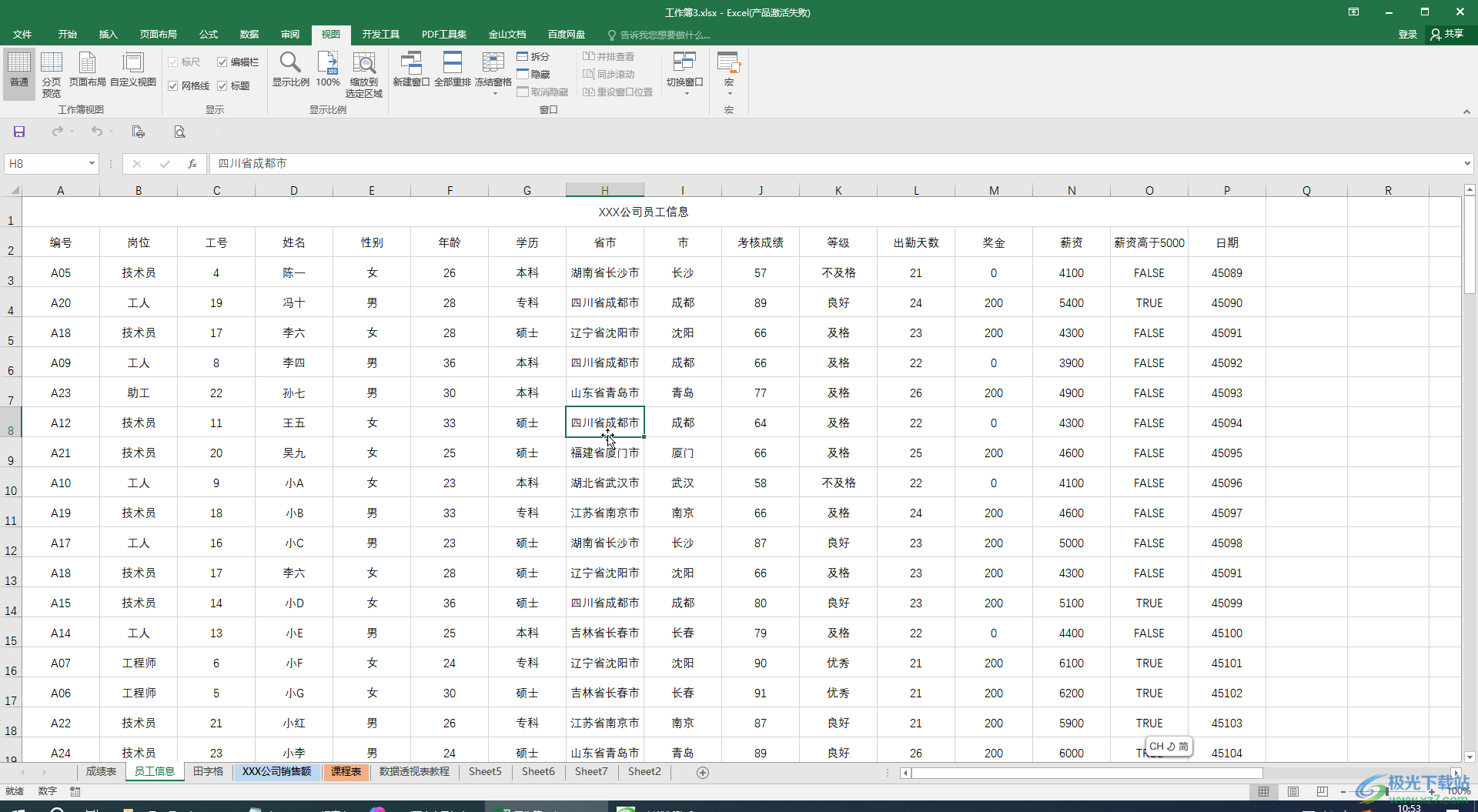
第二步:在“视图”选项卡中点击“新建窗口”将当前工作簿以多个窗口显示,可以分别切换到不同的sheet中进行编辑,也可以打开两个Excel表格后,在“视图”选项卡中点击“全部重排”后选择想要的重排方式;
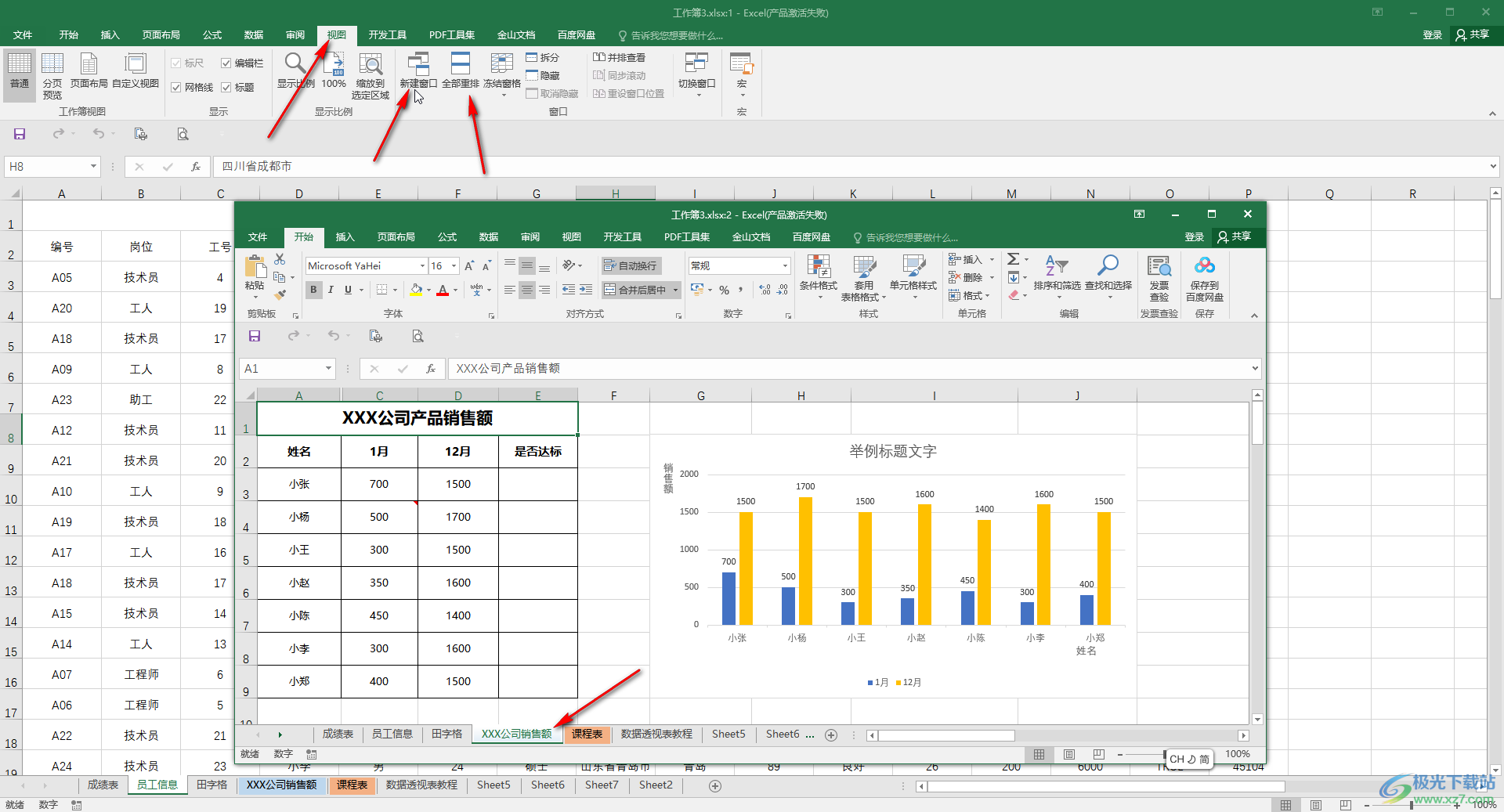
第三步:独立显示两个窗口后,我们可以点击设置是否并排查看,是否同步滚动等等;

第四步:如果有需要我们还可以点击隐藏或者取消隐藏某个窗口;
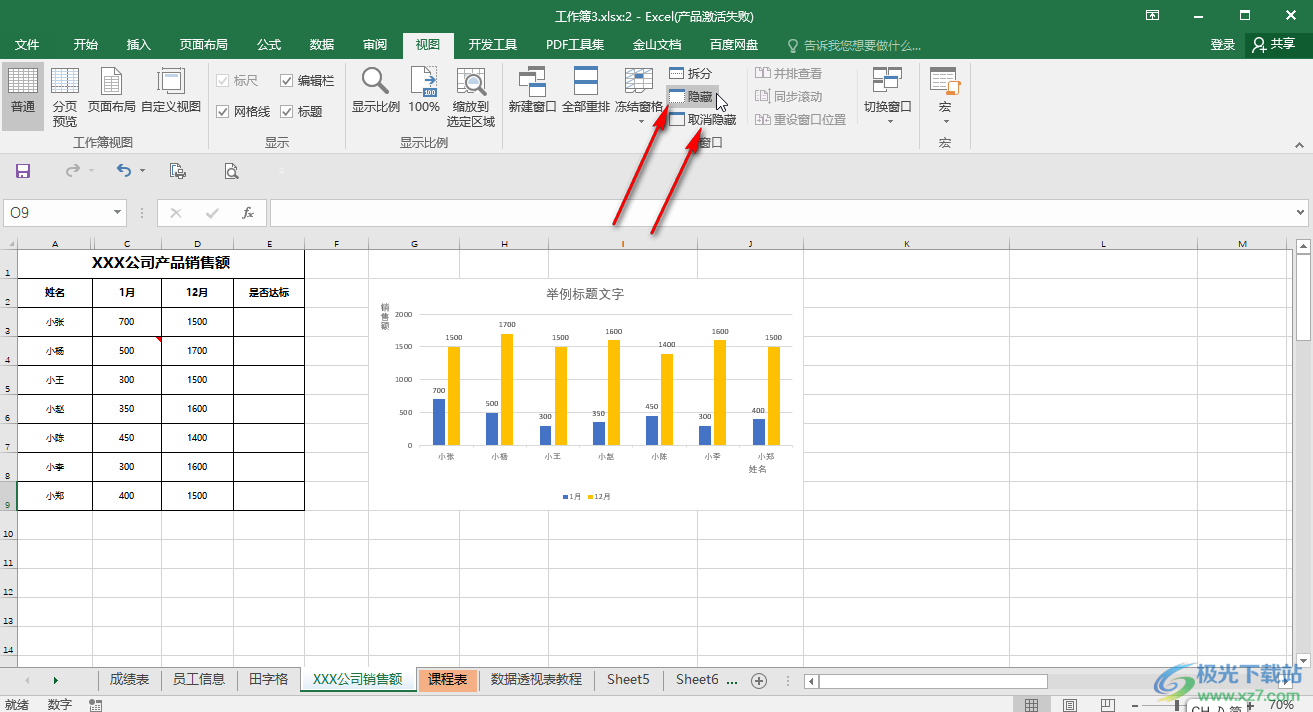
第五步:也可以切换窗格进行编辑处理。
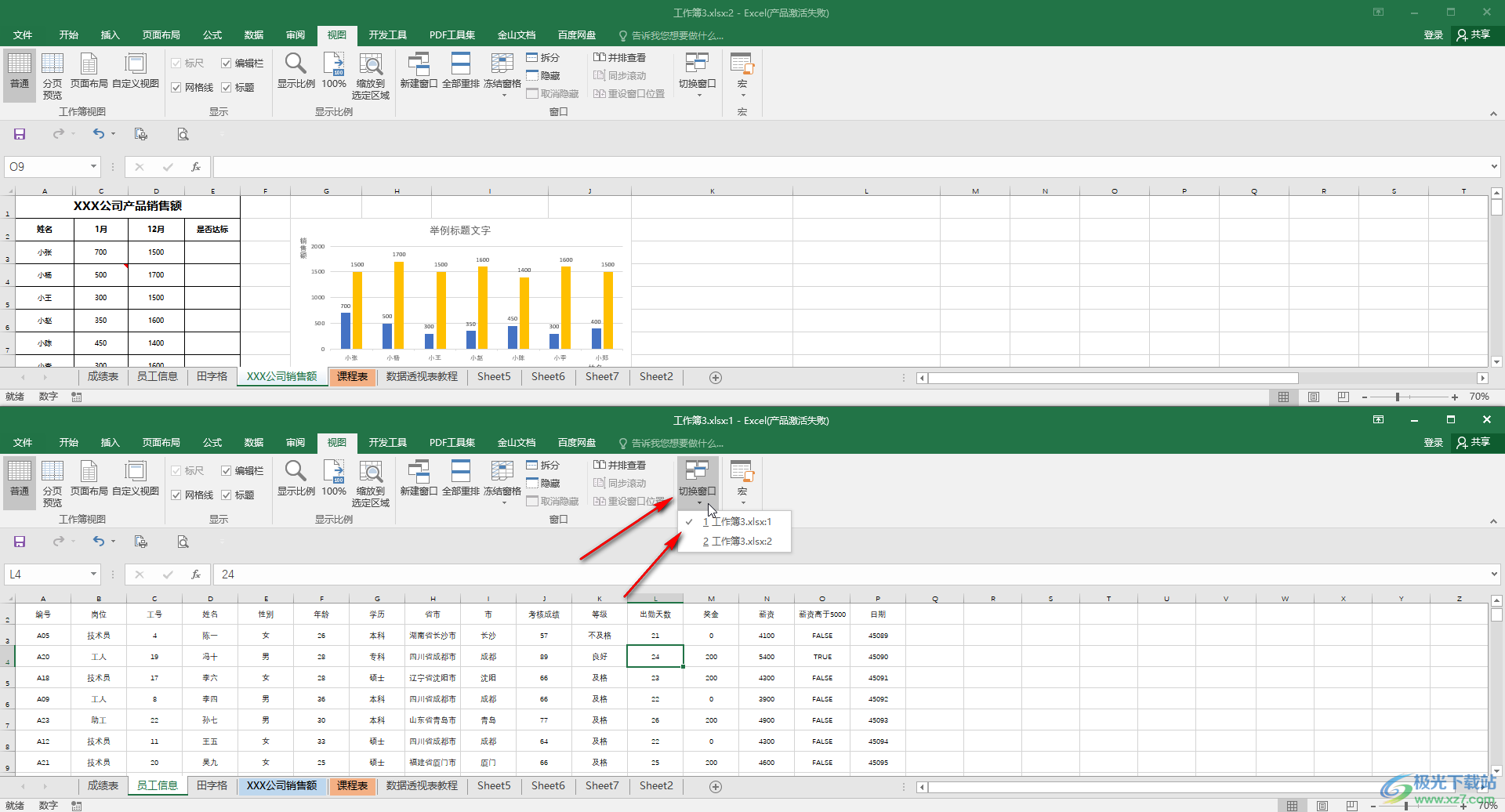
以上就是Excel表格中将多个窗口独立显示的方法教程的全部内容了。上面的操作方法都是非常简单的,小伙伴们可以打开自己的软件后一起动手操作起来,看看效果。
